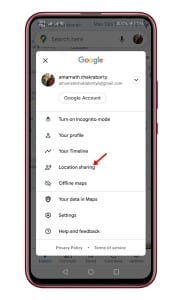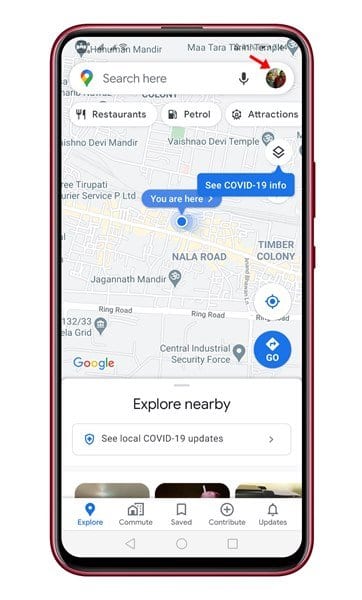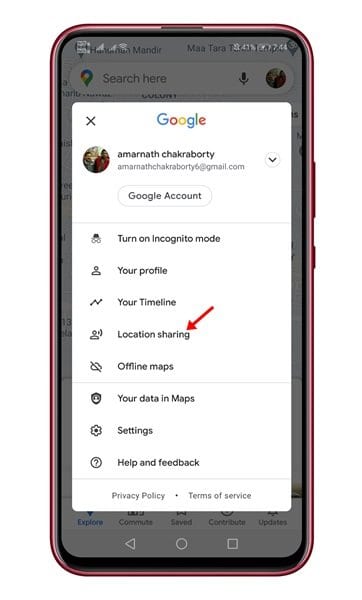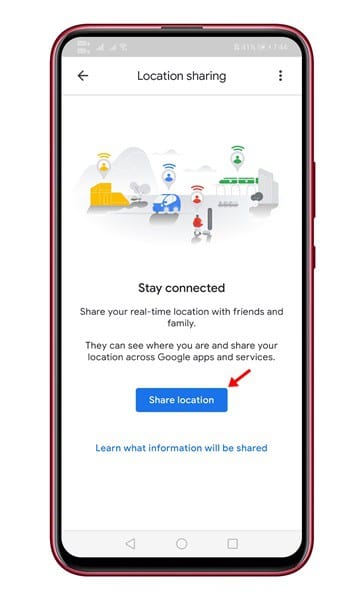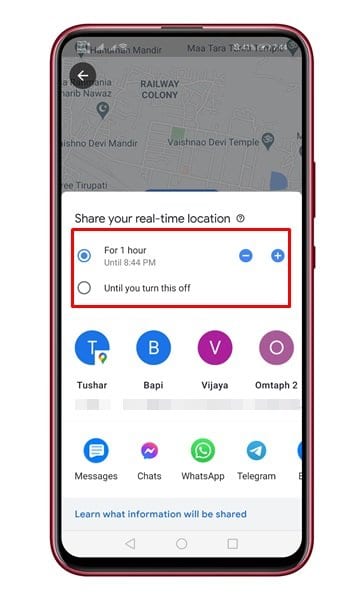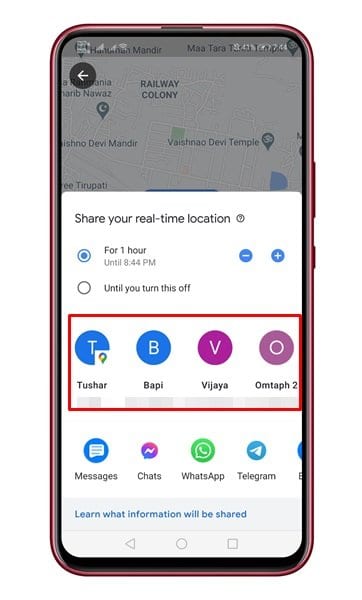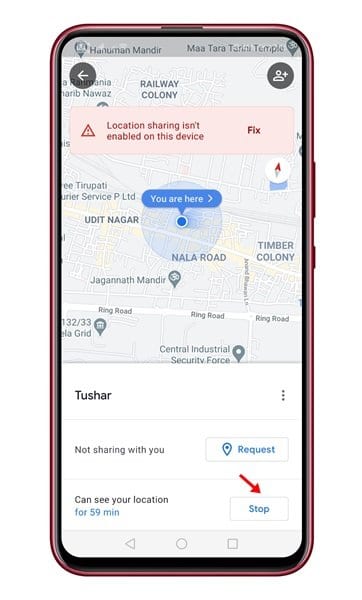មានកម្មវិធីរុករកជិតរាប់រយដែលមាននៅលើ Google Play Store ។ ទោះយ៉ាងណាក៏ដោយក្នុងចំណោមទាំងអស់នោះ Google Maps ហាក់ដូចជាជម្រើសដ៏ល្អបំផុត។ ផែនទី Google គឺពិតជាកម្មវិធីរុករកដ៏មានប្រយោជន៍ដែលបង្កើតឡើងដោយ Google ដើម្បីកំណត់ទីតាំងអាសយដ្ឋានណាមួយតាមរយៈទូរស័ព្ទរបស់អ្នក។
បើប្រៀបធៀបទៅនឹងកម្មវិធីរុករកផ្សេងទៀតសម្រាប់ប្រព័ន្ធប្រតិបត្តិការ Android ផែនទី Google ផ្តល់នូវលក្ខណៈពិសេសបន្ថែមទៀត។ ជាឧទាហរណ៍ អ្នកអាចយកឈ្នះចរាចរណ៍ដោយប្រើពេលវេលា ETA និងលក្ខខណ្ឌចរាចរណ៍ ស្វែងរកចំណតឡានក្រុងនៅក្បែរនោះ ស្ថានីយ៍រថភ្លើងជាដើម។
ផងដែរ ផែនទី Google អនុញ្ញាតឱ្យអ្នកដាក់ទីតាំងរបស់អ្នកដើម្បីសម្របសម្រួលការជួបជុំជាមួយមិត្តភក្តិ ឬសមាជិកគ្រួសារ។ ដូច្នេះនៅក្នុងអត្ថបទនេះ យើងនឹងចែករំលែកការណែនាំលម្អិតអំពីរបៀបចែករំលែកទីតាំងរបស់អ្នកនៅក្នុង Google Maps នៅលើ Android ជាមួយទំនាក់ទំនងរបស់អ្នក។ សូមពិនិត្យមើល។
ចំណាំ៖ ការចែករំលែកទីតាំងមិនមាននៅក្នុងកំណែចាស់នៃកម្មវិធី Google Maps សម្រាប់ Android ទេ។ ដូច្នេះ ត្រូវប្រាកដថាធ្វើបច្ចុប្បន្នភាពកម្មវិធី Google Maps ពី Play Store ។
ជំហានទី ១ ជាដំបូងនៃការទាំងអស់, បើក ផែនទីហ្គូហ្គល នៅលើស្មាតហ្វូន Android របស់អ្នក។
ជំហានទី ១ ឥឡូវនេះអ្នកត្រូវការ ចុចលើរូបតំណាងប្រវត្តិរូបរបស់អ្នក។ ដែលមានទីតាំងនៅជ្រុងខាងស្តាំខាងលើ។
ជំហានទី ១ ឥឡូវចុចលើជម្រើស "ចែករំលែកទីតាំង" .
ជំហានទី ១ ផែនទី Google ឥឡូវនេះនឹងផ្តល់ឱ្យអ្នកនូវការណែនាំ។ គ្រាន់តែចុចប៊ូតុង ការចែករំលែកទីតាំង។
ជំហានទី ១ នៅលើអេក្រង់បន្ទាប់, កំណត់ពេលវេលា ដើម្បីចែករំលែកព័ត៌មានទីតាំង។
ជំហានទី ១ បន្ទាប់មក, ជ្រើសរើសទំនាក់ទំនង ដែលអ្នកចង់ចែករំលែកទីតាំងជាមួយ។
ជំហានទី ១ ពេលរួចរាល់សូមចុចប៊ូតុង "ចែករំលែក" ។ ផែនទី Google នឹងបង្ហាញស្ថានភាពនៃទំនាក់ទំនងនេះចាប់ពីពេលនេះតទៅ។
ជំហានទី ១ ប្រសិនបើអ្នកចង់បញ្ឈប់ការចែករំលែកទីតាំង សូមចុចប៊ូតុង "បិទ" .
នេះគឺជា! ខ្ញុំរួចរាល់។ នេះជារបៀបដែលអ្នកអាចចែករំលែកទីតាំងនៅក្នុង Google Maps ។
ដូច្នេះ អត្ថបទនេះគឺអំពីរបៀបចែករំលែកទីតាំងនៅក្នុង Google Maps នៅលើ Android ។ សង្ឃឹមថាអត្ថបទនេះបានជួយអ្នក! សូមចែករំលែកទៅកាន់មិត្តរបស់អ្នកផងដែរ។ ប្រសិនបើអ្នកមានចម្ងល់ទាក់ទងនឹងបញ្ហានេះ សូមប្រាប់ពួកយើងក្នុងប្រអប់ comment ខាងក្រោម។